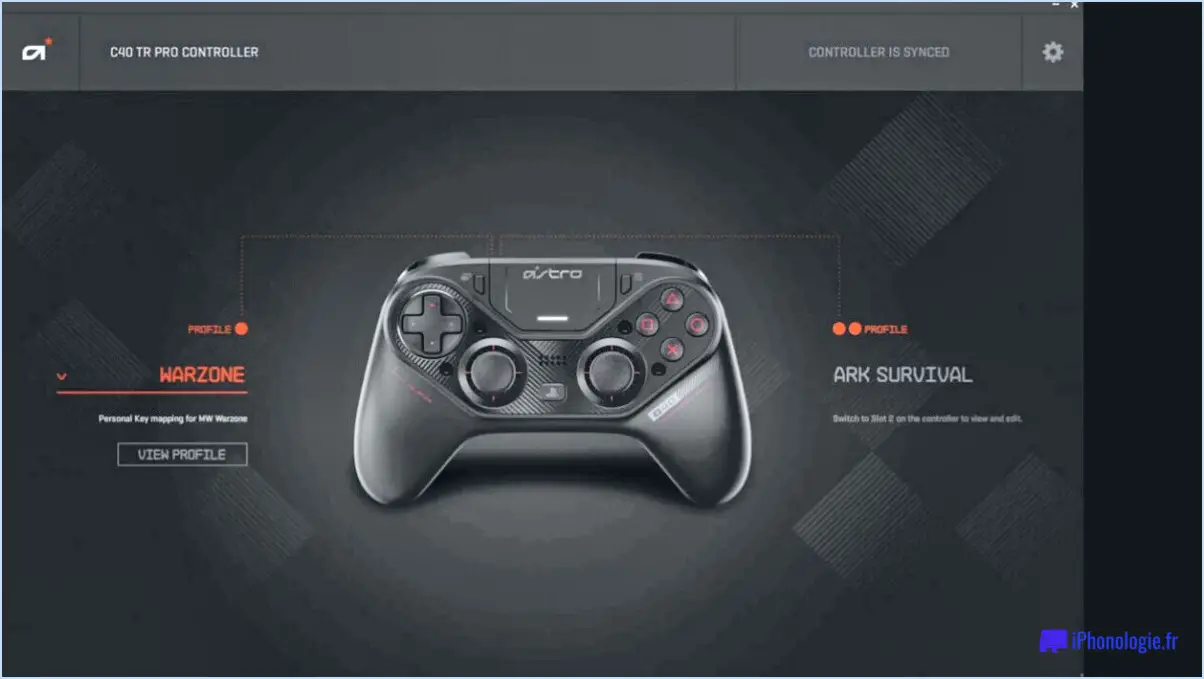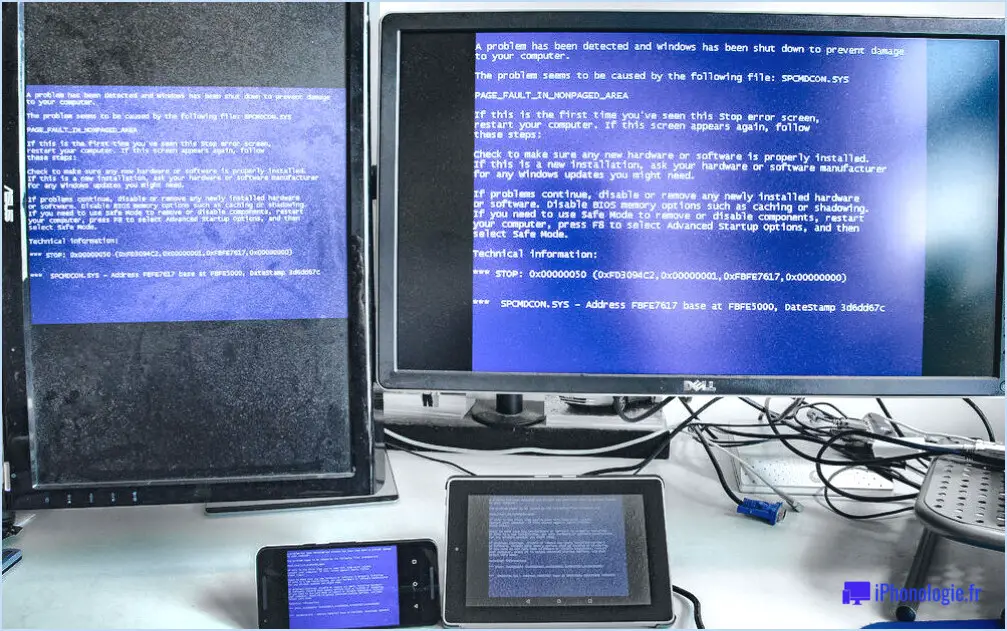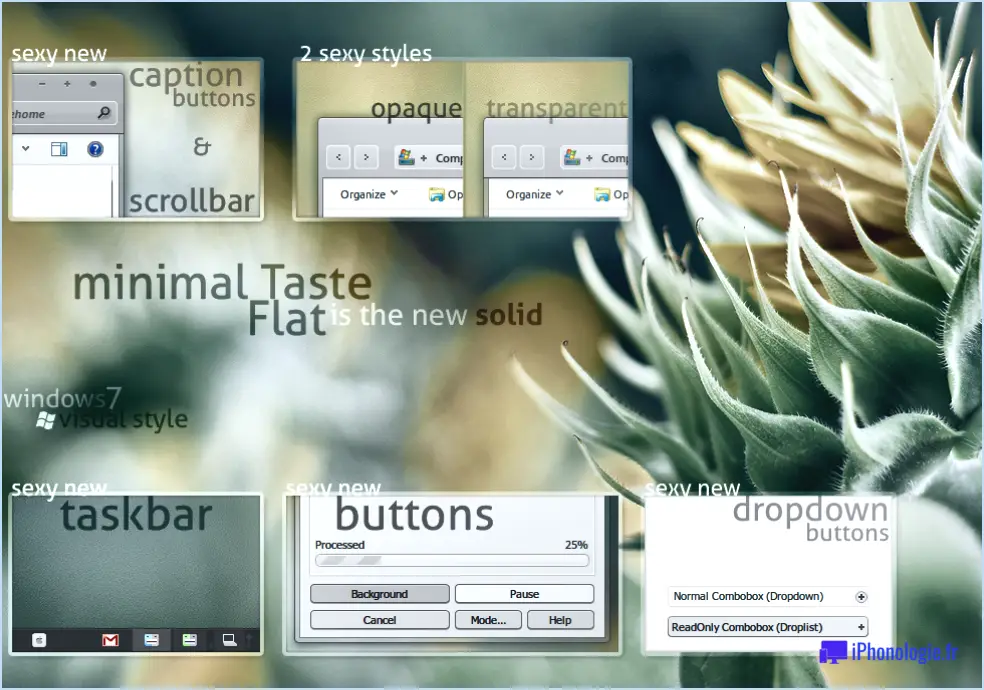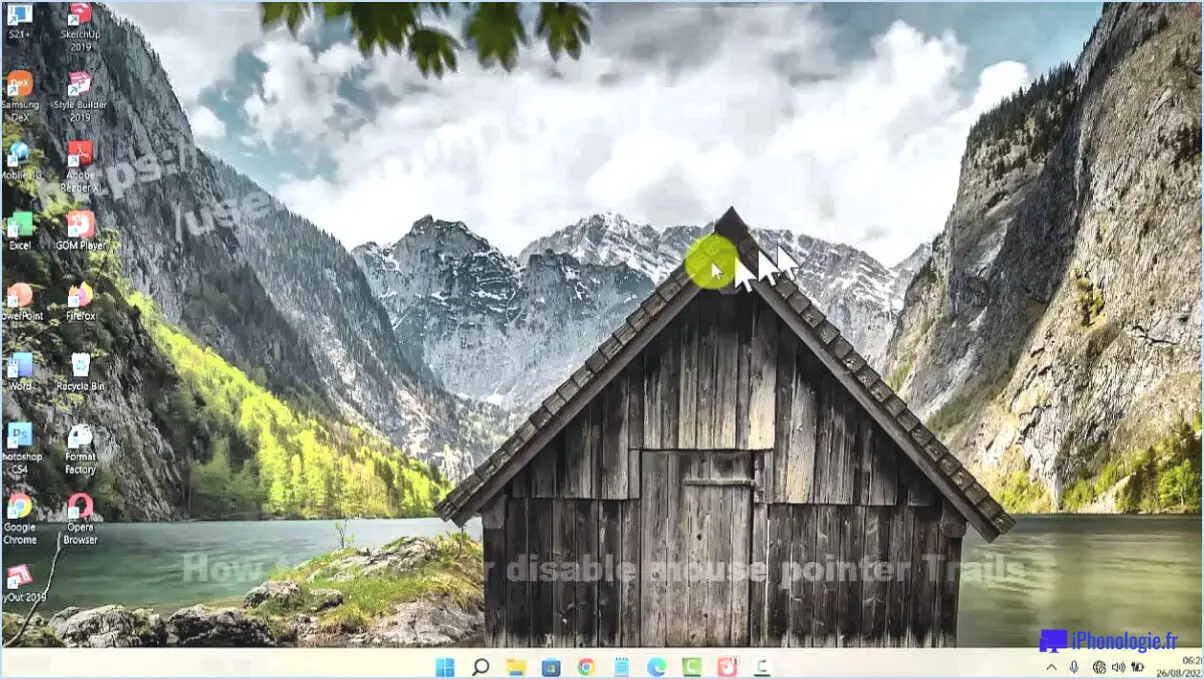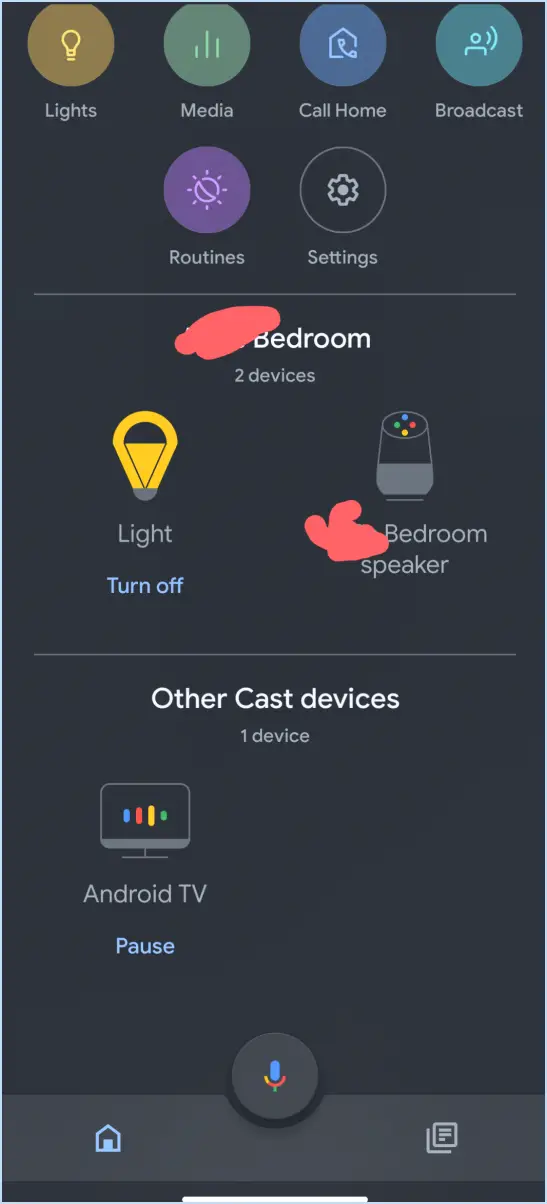Erreur Thunderbird : La connexion au serveur a été réinitialisée?
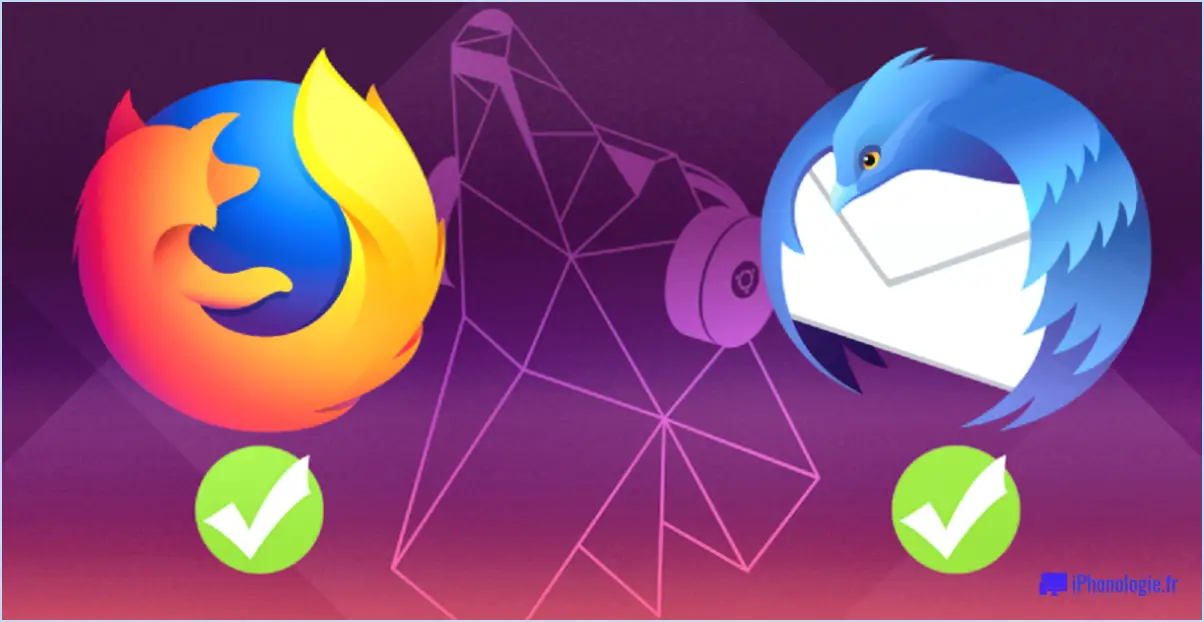
Erreur Thunderbird : La connexion au serveur a été réinitialisée?
Lorsque vous rencontrez le message d'erreur "La connexion au serveur a été réinitialisée" dans Thunderbird, il y a plusieurs causes potentielles à considérer. La principale raison est une réinitialisation de la connexion au serveur. Pour résoudre ce problème, vous pouvez suivre quelques étapes de dépannage afin d'identifier le problème sous-jacent. Voici ce que vous pouvez faire :
- Redémarrez Thunderbird : Commencez par fermer complètement Thunderbird et rouvrez-le. Parfois, un simple redémarrage peut résoudre des problèmes de connexion temporaires, permettant à Thunderbird d'établir une nouvelle connexion avec le serveur.
- Vérifiez l'ordinateur et la connexion au réseau : Si le redémarrage de Thunderbird ne résout pas le problème, celui-ci peut provenir de votre ordinateur ou de votre connexion réseau. Assurez-vous que votre ordinateur est connecté à Internet et qu'il n'y a pas d'interruptions ou de pannes. Vous pouvez essayer de visiter d'autres sites web ou d'utiliser d'autres applications dépendantes de l'internet pour vérifier si le problème persiste sur différentes plateformes.
- Vérifiez les paramètres du serveur : Des paramètres de serveur incorrects peuvent également entraîner une réinitialisation de la connexion. Vérifiez à nouveau que vous avez saisi les informations correctes sur les serveurs entrant et sortant dans Thunderbird. Ces paramètres comprennent l'adresse du serveur, les numéros de port et la méthode de cryptage. Contactez votre fournisseur de services de messagerie ou votre administrateur système si vous avez besoin d'aide pour confirmer les paramètres corrects du serveur.
- Désactivez temporairement les logiciels de sécurité : Dans certains cas, des logiciels de sécurité ou des pare-feu trop stricts peuvent interférer avec la connexion de Thunderbird au serveur. Désactivez temporairement tout logiciel antivirus ou pare-feu et vérifiez si l'erreur se produit toujours. Si le problème se résout après la désactivation du logiciel de sécurité, envisagez d'ajuster les paramètres pour permettre à Thunderbird d'établir une connexion sécurisée.
- Essayez un autre réseau : Si l'erreur persiste, essayez de vous connecter à un autre réseau, comme un hotspot mobile ou un autre réseau Wi-Fi. Cette étape peut aider à déterminer si le problème est spécifique à votre configuration réseau actuelle ou s'il s'agit d'un problème plus général.
En suivant ces étapes de dépannage, vous pouvez résoudre efficacement l'erreur "La connexion au serveur a été réinitialisée" dans Thunderbird. N'oubliez pas de vérifier votre ordinateur et votre connexion réseau, de vérifier les paramètres du serveur, de désactiver temporairement les logiciels de sécurité si nécessaire et d'essayer de vous connecter à partir d'un autre réseau.
Quelles sont les causes de l'erreur de réinitialisation de la connexion?
Une erreur de réinitialisation de la connexion se produit généralement en raison d'un problème de réseau. Lorsque vous tentez d'établir une connexion entre deux appareils sur un réseau, certaines conditions peuvent entraîner l'interruption brutale de la connexion, ce qui provoque une erreur de réinitialisation. Voici quelques causes possibles :
- Congestion du réseau : Un trafic important ou un volume élevé de paquets de données peut surcharger le réseau, entraînant des réinitialisations de connexion.
- Pare-feu ou paramètres de sécurité : Si un pare-feu ou un logiciel de sécurité détecte une activité réseau suspecte ou non autorisée, il peut interrompre brusquement la connexion pour protéger le système.
- Connexion réseau instable : Une connectivité réseau fluctuante ou intermittente, telle que des signaux Wi-Fi faibles ou un câble Ethernet défectueux, peut provoquer des réinitialisations de connexion.
- Périphériques réseau mal configurés : Des routeurs, des commutateurs ou d'autres périphériques réseau mal configurés peuvent interférer avec la connexion et déclencher une erreur de réinitialisation.
- Conflits de logiciels : Des conflits entre applications ou des protocoles réseau obsolètes peuvent perturber la connexion et entraîner une erreur de réinitialisation.
Lorsque vous rencontrez une erreur de réinitialisation de la connexion, il est conseillé de vérifier les paramètres de votre réseau, d'assurer une connectivité stable et de résoudre tout problème de réseau potentiel afin de résoudre le problème.
Pourquoi mon courrier électronique est-il toujours interrompu?
Il y a plusieurs raisons possibles pour lesquelles votre courrier électronique ne s'arrête jamais. Tout d'abord, il est important de s'assurer que vous utilisez un serveur adresse électronique valide et que votre compte est à jour. Si vous continuez à rencontrer des problèmes, envisagez de de contacter le service d'assistance pour obtenir de l'aide. Une autre cause possible pourrait être un surchargé. Pour résoudre ce problème, essayez d'envoyer votre courrier électronique à partir d'un serveur appareil différent ou d'utiliser un compte de messagerie alternatif. Si aucune de ces mesures ne résout le problème, il est conseillé de de contacter votre fournisseur de services de messagerie pour obtenir de l'aide.
Impossible de se connecter à la connexion interrompue?
Si vous ne parvenez pas à vous connecter à l'internet et que le message d'erreur "connexion interrompue" s'affiche, vous pouvez prendre quelques mesures pour résoudre le problème.
- Vérifiez votre connexion câblée : Assurez-vous que votre ordinateur est correctement connecté à l'internet à l'aide d'un câble Ethernet.
- Essayez de changer de fournisseur d'accès : Si le problème persiste, essayez de vous connecter à Internet en utilisant un autre réseau, par exemple un autre réseau Wi-Fi ou un hotspot mobile.
- Vérifiez les messages d'erreur : Naviguez vers les paramètres de votre ordinateur et vérifiez s'il y a des messages d'erreur indiquant une connexion interrompue.
En suivant ces étapes, vous pouvez diagnostiquer le problème et éventuellement résoudre le problème qui empêche votre ordinateur d'établir une connexion Internet réussie.
Comment désinstaller et réinstaller Thunderbird?
Pour désinstaller et réinstaller Thunderbird, suivez les étapes suivantes :
- Ouvrez le menu Démarrer sur votre ordinateur.
- Cliquez sur "Programmes" pour accéder à la liste des programmes installés.
- Recherchez la catégorie Mozilla Firefox et sélectionnez Thunderbird dans la liste.
- Une fois que vous avez sélectionné Thunderbird, une fenêtre s'ouvre.
- Dans la fenêtre Thunderbird, cliquez sur "Désinstaller".
- Suivez les instructions à l'écran pour terminer le processus de désinstallation.
Pour réinstaller Thunderbird :
- Ouvrez à nouveau le menu Démarrer et cliquez sur "Programmes".
- Naviguez jusqu'à la catégorie Mozilla Firefox et sélectionnez Thunderbird.
- Une fois que la fenêtre Thunderbird apparaît, cliquez sur "Réinstaller".
- Suivez les instructions qui s'affichent à l'écran pour réinstaller Thunderbird.
En suivant ces étapes, vous pouvez facilement désinstaller et réinstaller Thunderbird sur votre ordinateur. N'oubliez pas de suivre attentivement les instructions à l'écran pour garantir une réinstallation réussie.
Comment réparer la réinitialisation de la connexion err dans Windows 10?
Pour réparer err connection reset sous Windows 10, suivez les étapes suivantes :
- Redémarrer votre ordinateur pour actualiser les paramètres du réseau.
- Effacer l'adaptateur réseau de Gestionnaire de périphériques.
- Réinstaller l'adaptateur réseau.
- Tentative de se connecter à nouveau à l'internet.
Ces étapes peuvent souvent résoudre le problème de réinitialisation de la connexion et vous aider à vous remettre en ligne.
Réinstaller Thunderbird sans perdre le courrier électronique?
Oui, la réinstallation de Thunderbird restaurera votre compte de messagerie et tous vos messages. Lorsque vous réinstallez Thunderbird, il ne supprime pas vos données de messagerie existantes, à moins que vous ne choisissiez explicitement de le faire. Cela signifie qu'après la réinstallation, vous serez en mesure d'accéder à tous vos courriels, dossiers et paramètres, comme ils l'étaient auparavant. Il est important de noter que la sauvegarde de votre profil Thunderbird avant la réinstallation est recommandée comme mesure de précaution pour sauvegarder vos données. Avec une sauvegarde, vous pouvez facilement restaurer votre profil si des problèmes surviennent au cours du processus de réinstallation.
Pourquoi mon serveur Minecraft se bloque-t-il?
Les serveurs Minecraft peuvent s'arrêter pour plusieurs raisons. L'une d'entre elles est que le serveur est submergé par le nombre de joueurs qui tentent de se connecter. Une autre raison pourrait être que le serveur est surchargé et ne peut pas gérer efficacement les demandes entrantes. Pour résoudre ces problèmes, vous pouvez commencer par redémarrer le serveur. Cela permet de rafraîchir ses ressources et de résoudre les problèmes temporaires. En outre, envisagez de d'optimiser les paramètres de votre serveur et la mise à niveau son matériel pour mieux répondre au trafic des joueurs. Régulièrement surveiller et maintenir votre serveur peut également éviter les problèmes de dépassement de délai. N'oubliez pas d'effectuer les tâches suivantes des mises à jour périodiques et d'assurer la stabilité du serveur connexion internet pour un jeu plus fluide.